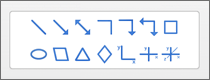-
Velg en penn på Tegn-fanen. Velg pil ned under en valgt penn for å endre farge og tykkelse. Hvis du ikke har dette alternativet, velger du
-
Velg
Tips!: Velg
-
Hvis du vil tegne en forhåndsinnstilt figur, velger du
-
Bruk musen, pekepennen eller fingeren til å dra figuren til ønsket størrelse.
-
Hvis du vil avslutte tegnemodus, velger du
Tips: Hvis du vil tegne frihånd, kan du se Tegne på en side.
-
Velg en figur fra galleriet på Sett inn-fanen, og tegn den på siden med musen eller styreplaten.
-
Merk figuren, og bruk Figurformat-fanen til å velge Tykkelse,
-
Velg
Tips: Hvis du vil tegne frihånd, kan du se Tegne på en side.